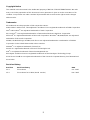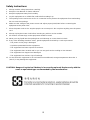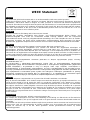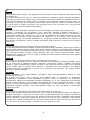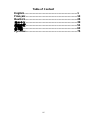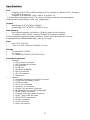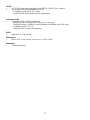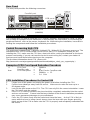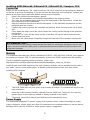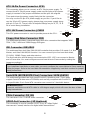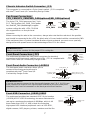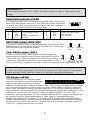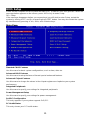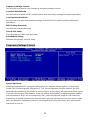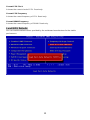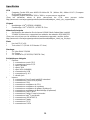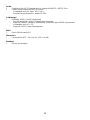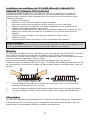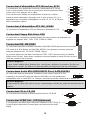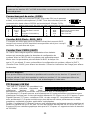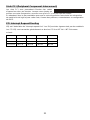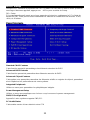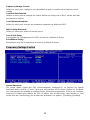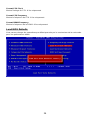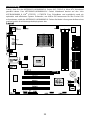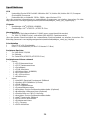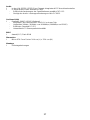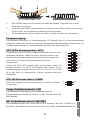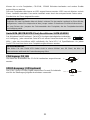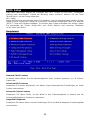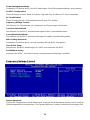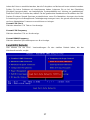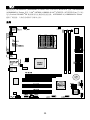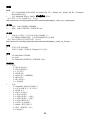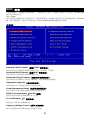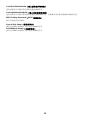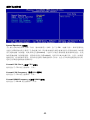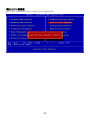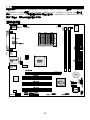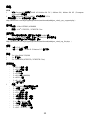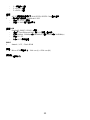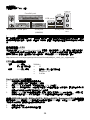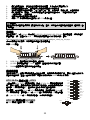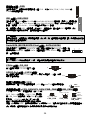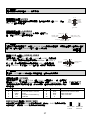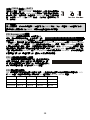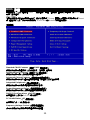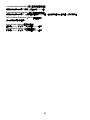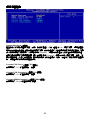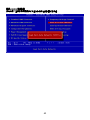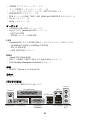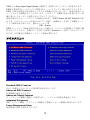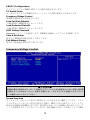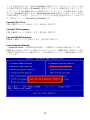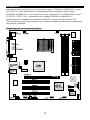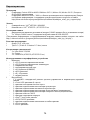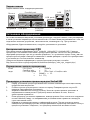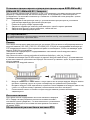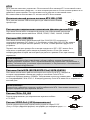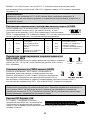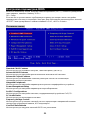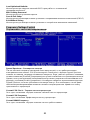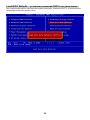Seite wird geladen ...
Seite wird geladen ...
Seite wird geladen ...

iv
WEEE Statement
English
To protect the global environment and as an environmentalist, MSI must remind you that...
Under the European Union ("EU") Directive on Waste Electrical and Electronic Equipment, Directive
2002/96/EC, which takes effect on August 13, 2005, products of "electrical and electronic equipment"
cannot be discarded as municipal waste anymore and manufacturers of covered electronic equipment will
be obligated to take back such products at the end of their useful life. MSI will comply with the product
take back requirements at the end of life of MSI-branded products that are sold into the EU. You can
return these products to local collection points.
Deutsch
Hinweis von MSI zur Erhaltung und Schutz unserer Umwelt
Gemäß der Richtlinie 2002/96/EG über Elektro- und Elektronik-Altgeräte dürfen Elektro- und
Elektronik-Altgeräte nicht mehr als kommunale Abfälle entsorgt werden. MSI hat europaweit
verschiedene Sammel- und Recyclingunternehmen beauftragt, die in die Europäische Union in Verkehr
gebrachten Produkte, am Ende seines Lebenszyklus zurückzunehmen. Bitte entsorgen Sie dieses
Produkt zum gegebenen Zeitpunkt ausschliesslich an einer lokalen Altgerätesammelstelle in Ihrer Nähe.
Français
En tant qu’écologiste et afin de protéger l’environnement, MSI tient à rappeler ceci...
Au sujet de la directive européenne (EU) relative aux déchets des équipement électriques et
électroniques, directive 2002/96/EC, prenant effet le 13 août 2005, que les produits électriques et
électroniques ne peuvent être déposés dans les décharges ou tout simplement mis à la poubelle. Les
fabricants de ces équipements seront obligés de récupérer certains produits en fin de vie. MSI prendra en
compte cette exigence relative au retour des produits en fin de vie au sein de la communauté européenne.
Par conséquent vous pouvez retourner localement ces matériels dans les points de collecte.
Русский
Компания MSI предпринимает активные действия по защите окружающей среды, поэтому
напоминаем вам, что....
В соответствии с директивой Европейского Союза (ЕС) по предотвращению загрязнения
окружающей среды использованным электрическим и электронным оборудованием (директива
WEEE 2002/96/EC), вступающей в силу 13 августа 2005 года, изделия, относящиеся к
электрическому и электронному оборудованию, не могут рассматриваться как бытовой мусор,
поэтому производители вышеперечисленного электронного оборудования обязаны принимать его
для переработки по окончании срока службы. MSI обязуется соблюдать требования по приему
продукции, проданной под маркой MSI на территории EC, в переработку по окончании срока
службы. Вы можете вернуть эти изделия в специализированные пункты приема.
Español
MSI como empresa comprometida con la protección del medio ambiente, recomienda:
Bajo la directiva 2002/96/EC de la Unión Europea en materia de desechos y/o equipos electrónicos, con
fecha de rigor desde el 13 de agosto de 2005, los productos clasificados como "eléctricos y equipos
electrónicos" no pueden ser depositados en los contenedores habituales de su municipio, los fabricantes
de equipos electrónicos, están obligados a hacerse cargo de dichos productos al termino de su período
de vida. MSI estará comprometido con los términos de recogida de sus productos vendidos en la Unión
Europea al final de su periodo de vida. Usted debe depositar estos productos en el punto limpio
establecido por el ayuntamiento de su localidad o entregar a una empresa autorizada para la recogida de
estos residuos.
Nederlands
Om het milieu te beschermen, wil MSI u eraan herinneren dat….
De richtlijn van de Europese Unie (EU) met betrekking tot Vervuiling van Electrische en Electronische
producten (2002/96/EC), die op 13 Augustus 2005 in zal gaan kunnen niet meer beschouwd worden als
vervuiling.
Fabrikanten van dit soort producten worden verplicht om producten retour te nemen aan het eind van hun
levenscyclus. MSI zal overeenkomstig de richtlijn handelen voor de producten die de merknaam MSI
dragen en verkocht zijn in de EU. Deze goederen kunnen geretourneerd worden op lokale
inzamelingspunten.
Seite wird geladen ...

vi
Table of Content
English.....................................................................1
Français...................................................................13
Deutsch....................................................................25
简体中文 ...................................................................39
繁體中文 ...................................................................51
日本語.......................................................................63
Русском...................................................................75
Seite wird geladen ...
Seite wird geladen ...
Seite wird geladen ...
Seite wird geladen ...
Seite wird geladen ...
Seite wird geladen ...
Seite wird geladen ...
Seite wird geladen ...
Seite wird geladen ...
Seite wird geladen ...
Seite wird geladen ...
Seite wird geladen ...
Seite wird geladen ...
Seite wird geladen ...
Seite wird geladen ...
Seite wird geladen ...
Seite wird geladen ...
Seite wird geladen ...
Seite wird geladen ...
Seite wird geladen ...
Seite wird geladen ...
Seite wird geladen ...
Seite wird geladen ...
Seite wird geladen ...

25
Einleitung
Danke, dass Sie das K8T890M2-V/K8M890M2-V Series (MS-7139 v2.x) Micro-ATX Mainboard
gewählt haben. Das K8T890M2-V/K8M890M2-V Series Mainboard basiert auf den VIA
®
K8T890/K8M890 & VIA
®
VT8237R / VT8237R Plus Chipsätzen und ermöglicht somit ein
optimales und effizientes System. Entworfen, um AMD
®
64 Prozessoren für den Sockel 939
aufzunehmen, stellt das K8T890M2-V/K8M890M2-V Series die ideale Lösung zum Aufbau eines
professionellen Hochleistungsdesktopsystems dar.
Layout

26
Spezifikationen
CPU
l Unterstützt Sockel-939 für AMD K8 Athlon 64 FX / Athlon 64 / Athlon 64 X2 / Sempron
(Socket939) Prozessor
l Unterstützt bis zu Athlon64 3500+, 3800+, oder höchere CPU
(Um die neuesten Informationen zu unterstützten Prozessoren zu erhalten, besuchen Sie bitte
http://www.msi.com.tw/program/products/mainboard/mbd/pro_mbd_cpu_support.php )
Chipsatz
l Northbridge: VIA
®
K8T890 / K8M890
l Southbridge: VIA
®
VT8237R / VT8237R Plus
Hauptspeicher
l Zweikanal Speicherarchitektur ( DIMM1 muss zuerst bestückt werden)
l 2 x 184- Pin DIMM Sockel, unterstützt DDR400/333 Speichermodule.
(Um den letzten Stand bezüglich der unterstützten Speichermodule zu erhalten, besuchen Sie
bitte http://www.msi.com.tw/program/products/mainboard/mbd/pro_mbd_trp_list.php)
Schnittstellen
l Eine PCI-E x16 Schnittstelle
l Drei PCI Schnittstellen (32-Bit V2.3 Master PCI Bus)
Peripherer Speicher
l 2 x Ultra DMA 133/100
l 1 x Diskette
l 2 x Serial ATA (VT8237R/VT8237R Plus)
Peripherieanschlüsse onboard
l Extern:
- 1 x PS/2 Mausanschluss
- 1 x PS/2 Tastaturanschluss
- 1 x Parallelport
- 1 x COM Anschluss
- 1 x VGA Anschluss (K8M890)
- 4 x USB Anschlüsse
- 1 x RJ-45 Anschluss
- 1 x Audiobuchse
l Intern:
- 1 x Intel/MSI Standard Frontpaneel Stiftblock
- 2 x Vordere USB Stiftblöcke (4 Ports)
- 1 x COM Stiftblock
- 1 x CPU Lüfteranschluss
- 1 x Systemlüfteranschluss
- 1 x Anschluss für den Gehäusekontaktschalter (Optional)
- 1 x Northbridge Lüfteranschluss (Optional)
- 1 x Steckbrücke zur CMOS Löschung
- 1 x Anschluss für den Gehäusekontaktschalter
- 1 x Intel
®
Front Audio Stiftblock
- 2 x IDE(ATA133) Anschlüsse
- 1 x Diskettenanschluss
- 1 x CD- Eingang
- 2 x SATA Anschluss

27
Audio
l In den VIA 8237R / 8237R Plus Chipsatz integrierter AC97 Anschlusskontroller.
l 6--Kanal Audio Codec Realtek ALC655.
- Erfüllt die Anforderungen der Spezifikationen gemäß AC97 V2.3
- Genügt den Audio- Leistungsanforderungen nach PC2001.
On-Board LAN
l RealtekR 8100C / 8110S (Optional)
- Integrated Fast Ethernet MAC und PHY in einem Chip.
- Unterstützt 10Mb/s, 100Mb/s. und 1000Mb/s (1000Mb/s nur 8110S)
- Erfüllt den Standard PCI 2.2.
- Unterstützt ACPI Stromsparfunktionalität
BIOS
l Award(LPC) Flash ROM
Dimension
l Micro-ATX Form Factor: 24.4 cm (L) x 22.4 cm (W)
Montage
l 6 Montagebohrungen

28
Hinteres Anschlusspaneel
Das hintere Paneel verfügt über folgende Anschlüsse:
Hardware Setup
Dieses Kapitel informiert Sie darüber, wie Sie die CPU, Speichermodule und Erweiterungskarten
einbauen, des weiteren darüber, wie die Steckbrücken auf dem Mainboard gesetzt werden.
Zudem bietet es Hinweise darauf, wie Sie Peripheriegeräte anschließen, wie z.B. Maus, Tastatur,
usw. Handhaben Sie die Komponenten während des Einbaus vorsichtig und halten Sie sich an
die vorgegebene Vorgehensweise beim Einbau.
Hauptprozessor: CPU
Das Mainboard unterstützt AMD
®
Athlon64 / Athlon64 FX / Athlon64 X2 / Sempron Prozessoren,
es verwendet hierzu einen CPU Sockel mit der Bezeichnung Socket-939 zum leichten Einbau.
Achten Sie beim Einbau bitte darauf, dass die CPU immer mit einem Kühler mit Lüfter versehen
sein muss, um Überhitzung zu vermeiden. Verfügen Sie über keinen Kühler mit Lüfter, setzen
Sie sich bitte mit Ihrem Händler in Verbindung, um einen solchen zu erwerben und danach zu
installieren, bevor Sie Ihren Computer anschalten.
(Um die neuesten Informationen zu unterstützten Prozessoren zu erhalten, besuchen Sie bitte
http://www.msi.com.tw/program/products/mainboard/mbd/pro_mbd_cpu_support.php )
Beispiel zur Ermittlung des Kerntaktes
Wenn externer CPU-Takt = 200 MHz
Kern-/Systemtaktmultiplikator = 12
dann ist Kerntakt = externer CPU-Takt x Kern/Sytemtaktmultiplikator
= 200 MHz x 12
= 2,4 GHz
Vorgehensweise beim Einbau der CPU mit dem Sockel-939
1. Bitte schalten Sie das System aus und ziehen Sie den Netzstecker, bevor Sie die CPU
einbauen.
2. Ziehen Sie den Hebel leicht seitlich vom Sockel weg, heben Sie ihn danach bis zu einem
Winkel von ca. 90° an.
3. Machen Sie den goldenen Pfeil auf der CPU ausfindig. Die CPU passt nur in der
korrekten Ausrichtung. Senken Sie die CPU in den Sockel.
4. Ist die CPU korrekt installiert, sollten die Pins an der Unterseite vollständig versenkt und
nicht mehr sichtbar sein. Beachten Sie bitte, dass jede Abweichung von der richtigen
Vorgehensweise beim Einbau Ihr Mainboard dauerhaft beschädigen kann.
5. Drücken Sie die CPU fest in den Sockel und drücken Sie den Hebel wieder nach unten bis
Parallel port
COM port
Mouse
Keyboard
USB ports
USB ports
Line ln
Line Out
MIC
LAN
VGA port
(K8M890)

29
in seine Ursprungsstellung. Da die CPU während des Schließens des Hebels dazu neigt,
sich zu bewegen, sichern Sie diese bitte während des Vorgangs durch permanenten
Fingerdruck von oben, um sicherzustellen, dass die CPU richtig und vollständig im Sockel
sitzt.
Installation des AMD Athlon64 / Athlon64 FX CPU Kühlers
Wenn Sie die CPU einbauen, stellen Sie bitte sicher, dass Sie auf der CPU einen Kühler mit
Lüfter anbringen, um Überhitzung zu vermeiden. Verfügen Sie über keinen Kühler mit Lüfter,
setzen Sie sich bitte mit Ihrem Händler in Verbindung, um einen solchen zu erwerben und
danach zu installieren, bevor Sie Ihren Computer anschalten.
1. Ziehen Sie die Schutzfolie von der Klebstoffschicht der Rückplatte ab.
2. Drehen Sie das Mainboard um und bringen Sie die Rückplatte an der geeigneten Stelle
an.
3. Drehen Sie das Mainboard wieder auf die Vorderseite und legen Sie es auf einer ebenen
Fläche ab. Machen Sie die beiden Schraubenlöcher auf dem Mainboard ausfindig.
4. Richten Sie den Rückhaltemechanismus und die Rückplatte auf einander aus. Befestigen
Sie den Rückhaltemechanismus und die Rückplatte mit zwei Schrauben gegeneinander.
5. Setzen Sie das Kühlerset auf den Rückhaltemechanismus. Haken Sie zuerst ein Ende
des Haltebügels ein.
6. Drücken Sie dann das andere Ende des Bügels herunter, um das Kühlerset auf dem
Rückhaltemechanismus zu befestigen.
7. Machen Sie den Sicherungshebel, den Sicherungshaken und den Sicherungsbolzen
ausfindig. Heben Sie den Sicherungshebel an.
8. Drücken Sie den Sicherungshebel herab.
9. Stellen Sie sicher, dass der Sicherungshaken den Sicherungsbolzen des Rückhalte-
mechanismus vollständig umfasst.
MSI weist darauf hin...
Es besteht Verletzungsgefahr, wenn Sie den Sicherungshaken vom Sicherungsbolzen trennen.
Sobald der Sicherungshaken gelöst wird, schnellt der Sicherungshaken sofort zurück.
Speicher
Das Mainboard verfügt über zwei Sockel für ungepufferte 184-Pin DDR333 / DDR400 DDR
SDRAM DIMMs und unterstützt den Speicherausbau auf bis zu 2 GB. Um einen
ordnungsgemäßen Betrieb zu ermöglichen, muss mindestens ein DIMM- Speichermodul
eingesetzt sein.
(Um den letzten Stand bezüglich der unterstützten Speichermodule zu erhalten, besuchen Sie
bitte http://www.msi.com.tw/program/products/mainboard/mbd/pro_mbd_trp_list.php)
Setzen Sie mindestens ein Speichermodul in einem Stecksockel ein. Die Module können in
beliebiger Reihenfolge eingesetzt werden. Gemäß Ihren Anforderungen können Sie entweder
einseitige oder doppelseitige Module verwenden.
Vorgehensweise beim Einbau von DDR Modulen

30
1. DDR DIMMs haben nur eine Kerbe in der Mitte des Moduls. Sie passen nur in einer
Richtung in den Sockel.
2. Setzen Sie den DIMM- Speicherbaustein senkrecht in den DIMM- Sockel, dann drücken
Sie ihn hinein, bis die goldenen Kontakte tief im Sockel sitzen.
3. Die Plastikklammern an den Seiten des DIMM- Sockels schließen sich automatisch.
Stromversorgung
Das Mainboard unterstützt zur Stromversorgung ATX Netzteile. Bevor Sie den Netzteilstecker
einstecken, stellen Sie stets sicher, dass alle Komponenten ordnungsgemäß eingebaut sind, um
Schäden auszuschließen. Es wird ein Netzteil mit 300W oder mehr empfohlen.
ATX 24-Pin Stromanschluss: ATX1
Hier können Sie ein ATX 24-Pin Netzteil anschließen. Wenn Sie die
Verbindung herstellen, stellen Sie sicher, dass der Stecker in der
korrekten Ausrichtung eingesteckt wird und die Pins ausgerichtet
sind. Drücken Sie dann den Netzteilstecker fest in den
Steckersockel.
Können Sie 20-Pin ATX Netzteil, ganz wie Sie wollen. Wenn Sie
möchten benutzen ein 20-Pin ATX Netzteil, bitte stecken Sie Ihr
Stromversorgung zusammen mit Pin 1 & Pin 13. Auf Pin 11, 12, 23 &
24 es gibt auch ein betriebssicher Design vermeiden die falsch
Aufstellung.
ATX 12V Stromanschluss: JPWR2
Dieser 12V Stromanschluss wird verwendet, um die CPU mit Strom
zu versorgen.
Floppy Diskettenlaufwerks: FDD
Das Mainboard verfügt über einen Standardanschluss für
Diskettenlaufwerke mit 360 KB, 720 KB, 1,2 MB, 1,44 MB oder 2,88
MB Kapazität.
IDE Festplattenanschluss: IDE1/IDE2
Das Mainboard besitzt einen Ultra DMA 66/100 Kontroller, der die PIO Modi 0- 4
bereitstellt, Bus Mastering beherrscht und Ultra DMA 66/100 Funktionalität bietet. Es
Notch
Volt
1
3
4
2
GND
12V
GND
12V
1
12
24
13
+3.3V
+3.3V
-12V
+3.3V
GND GND
PS-ON#
+5V
GND GND
GND +5V
GND GND
Res
PWR OK
+5V 5VSB
+5V +12V
+5V +12V
GND NC

31
können bis zu vier Festplatten, CD-ROM-, 120MB Disketten-Laufwerke und andere Geräte
angeschlossen werden.
Die erste Festplatte sollte immer an IDE1 angeschlossen werden. IDE1 kann ein Master- und ein
Slave- Laufwerk verwalten. Das zweite Laufwerk muss durch das entsprechende Setzen einer
Steckbrücke als Slave eingestellt werden.
MSI weist darauf hin...
Verbinden Sie zwei Laufwerke über ein Kabel, müssen Sie das zweite Laufwerk im Slave-Modus
konfigurieren, indem Sie entsprechend den Jumper setzen. Entnehmen Sie bitte die Anweisun-
gen zum Setzen des Jumpers der Dokumentation der Festplatte, die der Festplattenhersteller
zur Verfügung stellt.
Serial ATA (8237R/8237R Plus) Anschlüsse: SATA1/SATA2
Das Mainboard stellt Zweikanal- Serial ATA Hochgeschwindigkeitsschnittstellen
zur Verfügung. Jede unterstützt Serial ATA mit einem Datendurchsatz von 150
MB/s. Jeder der Anschlüsse erfüllt vollständig die Serial ATA 1.0 Spezifikationen. An jedem
Serial ATA Anschluss kann eine Festplatte angeschlossen werden.
MSI weist darauf hin…
Bitte fallen Sie das Serial ATA Kabel nicht in einem Winkel von 90 Grad, da dies zu
Datenverlusten während der Datenübertragung führt.
CD-Eingang: CD_IN1
Hier kann das Audiokabel des CD-ROM Laufwerkes angeschlossen
werden.
SPDIF-Ausgang: JSP1(optional)
Die SPDIF (Sony & Philips Digital Interconnect Format) Schnittstelle
wird für die Übertragung digitaler Audiodaten verwendet.
L
R
GND
SPDIF
VCC
GND

32
GND
+12V
NC
GND
+12V
NC
GND
+12V
Sensor
CPU_FAN
SYS_FAN
PWR_FAN /
Gehäusekontaktschalter: JCI1
Dieser Anschluss wird mit einem 2-poligen Gehäusekontaktschalter
verbunden. JCI1 erfüllt die Anforderungen des „Intel
®
Front Panel I/O
Connectivity Design Guide“.
Stromanschlüsse für Lüfter: CPU_FAN/SYS_FAN/PWR_FAN(optional)/
NB_FAN(optional)
Der vierpolige Anschluss CPU_FAN
(Prozessorlüfter), dreipolige Anschluss
SYS_FAN (Systemlüfter), PWR_FAN
(Stromlüfer) und NB_FAN (Northbridge)
unterstützen aktive Systemlüfter mit + 12V. CPUFAN unterstützt sowohl drei- als auch vierpolige
Stecker.
Wenn Sie den Stecker mit dem Anschluss verbinden, sollten Sie immer darauf achten, dass der
rote Draht der positive Pol ist und mit +12V verbunden werden sollte, der schwarze Draht ist der
Erdkontakt und sollte mit GND verbunden werden. Ist Ihr Mainboard mit einem Chipsatz zur
Überwachung der Systemhardware und Steuerung der Lüfter versehen, dann brauchen Sie
einen speziellen Lüfter mit Tacho, um diese Funktion zu nutzen.
MSI weist darauf hin...
Bitten Sie stets Ihren Händler bei der Auswahl des geeigneten CPU Kühlers um Hilfe.
Frontpaneel Anschlüsse: JFP1
Das Mainboard verfügt über zwei Anschlüsse für das Frontpaneel,
diese dienen zum Anschluss der Schalter und LEDs des Frontpaneels.
JFP1 erfüllt die Anforderungen des “Intel
®
Front Panel I/O Connectivity
Design Guide“.
Audioanschluss des Frontpaneel: JAUDIO1
Der Audio Vorderanschluss ermöglicht den
Anschluss von Audioein- und -ausgängen eines
Frontpaneels. Der Anschluss entspricht den
Richtlinien des “Intel
®
Front Panel I/O
Connectivity Design Guide”.
MSI weist darauf hin...
Wenn Sie die vorderen Audioanschlüsse nicht verwenden, müssen die Pins
5 & 6 und 9 & 10 mit sog. „Jumpern“ gebrückt werden, um die Signalausgabe
auf die hinteren Audioanschlüsse umzuleiten. Andernfalls ist der Line –Out
Ausgang im hinteren Anschlussfeld ohne Funktion.
USB Vorderanschluss: JUSB1/JUSB2
2
1
GND
CINTRO
JFP1
Power
LED
HDD
LED
Reset
Switch
Power
Switch
1
9
2
10
(2)AUD_GND
AUD_VCC
AUD_RET_R
Key
AUD_RET_L(10)
(1)AUD_MIC
AUD_MIC_BIAS
AUD_FPOUT_R
HP_ON
AUD_FPOUT_L(9)

33
Das Mainboard verfügt über zwei Standard- USB- 2.0-
Anschlüsse in Form der Stift- Blöcke JUSB1 und JUSB2. Die
USB 2.0 Technologie erhöht den Datendurchsatz auf maximal
480Mbps, 40 mal schneller als USB 1.1, und ist bestens
geeignet, Hochgeschwindigkeits- USB- Peripheriegeräte
anzuschließen, wie z.B. USB Festplattenlaufwerke, Digitalkameras, MP3-Player, Drucker,
Modems und ähnliches.
MSI weist darauf hin...
Bitte beachten Sie, dass Sie die mit VCC (Stromführende Leitung) und GND (Erdleitung)
bezeichneten Pins korrekt verbinden müssen, ansonsten kann es zu Schäden kommen
Serieller Anschluss: JCOM1
Das Mainboard bietet einen 9-Pin DIN Stecker COM 1 (auf dem hinteren
Anschlusspaneel) und optional einen zusätzlichen Seriellen Anschluss
JCOM1. Es handelt sich um 16550A Hochgeschwindigkeitskom-
munikationsschnittstellen, die 16 Bytes FIFOs senden/empfangen. Hier lassen sich eine Serielle
Maus oder andere Serielle Geräte direkt anschließen.
PIN
SIGNAL
BESCHREIBUNG PIN
SIGNAL
BESCHREIBUNG
1
3
5
7
9
DCD
SOUT
GND
RTS
RI
Data Carry Detect
Receive Data Transmit
Data
Request To Send Ring
Indicate
2
4
6
8
10
SIN
DTR
DSR
CTS
X
Serial in or receive data
Serial out or transmit data
Data Set Ready
Clear To Send
X
BIOS Flash Jumper: BIOS_WP1
Diese Steckbrücke wird verwendet, um den Bereich des Bootblocks im
BIOS zu sperren oder zu entsperren. Ist dieser entsperrt, kann auf den
Bootblockbereich des Bios ein Update aufgespielt werden. Ist dieser
Bereich gesperrt, ist dies nicht möglich.
Steckbrücke zur CMOS-Löschung: JBAT1
Auf dem Mainboard gibt es einen sogenannten CMOS Speicher
(RAM), der über eine Batterie gespeist wird und die Daten der
Systemkonfiguration enthält. Er ermöglicht es dem
Betriebssystem, mit jedem Einschalten automatisch hochzufahren.
Wollen Sie die Systemkonfiguration löschen, verwenden Sie hierfür JBAT1 (Clear CMOS Jumper
- Steckbrücke zur CMOS Löschung). Halten Sie sich an die Anweisungen in der Grafik, um die
Daten löschen.
MSI weist darauf hin...
Sie können den CMOS löschen, indem Sie die Pins 1-2 verbinden, während das System
ausgeschaltet ist. Kehren Sie danach zur Pinposition 2-3 zurück. Löschen Sie den CMOS nicht,
solange das System angeschaltet ist, dies würde das Mainboard beschädigen.
BIOS Flash
Locked
BIOS Flash
Unlocked
(2)VCC
USB1- GND
GND
USB0-
USB0+
USB1+
USB0C(10)
(1)VCC Key(9)

34
PCI Express x16 Sockel
Die PCI Express Slots verwenden eine
serielle Anschlusstechnologie, die sich durch
eine hohe Bandbreite und eine niedrige
Anzahl an Pins auszeichnet und die Intels Plattform für Hochleistungsdesktops mit dem Intel
Pentium 4 Prozessor mit HT Technologie unterstützen. Stellen Sie vor dem Einsetzen oder
Entnehmen von Karten sicher, dass Sie den Netzstecker gezogen haben. Die PCI Express
Architektur stellt eine Hochleistungs- Ein-/Ausgabe - Infrastruktur für Desktop Plattformen mit
Datendurchsätzen zur Verfügung, die bei 2,5 Giga- Übertragungen pro Sekunde über eine PCI
Express x1 Leitung für Gigabit- Lan, TV -Karten, 1394 Kontroller und allgemeine Ein- und
Ausgabe anfängt. Zudem werden Desktopplattformen mit PCI Express Architektur entworfen,
um Höchstleistungen in Bezug auf Videodarstellung, Grafik, Multimedia- und weitere hoch
entwickelte Anwendungen zu bieten. Ferner offeriert die PCI Express Architektur eine
Hochleistungsgrafikinfrastruktur für Desktopplattformen, die die Leistungsfähigkeit bestehender
AGP8x Designs mit Übertragungsraten von 4.0 Gbit/Sek über eine PCI Express 16-fach Leitung
für Grafikkarten verdoppelt, während PCI Express 1-fach Übertragungsraten von 250 MBit/Sek
unterstützt.
Hier können Sie Erweiterungskarten gemäß Ihren Anforderungen einsetzen. Stellen Sie sicher
zuerst den Netzstecker zu ziehen, bevor Sie Erweiterungskarten ein- oder ausbauen.
PCI (Peripheral Component Interconnect)
Sockel
Die PCI Steckplätze ermöglichen Ihnen den Einsatz von PCI- Karten, um das System Ihren
Anforderungen anzupassen. Stellen Sie vor dem Einsetzen oder Entnehmen von Karten sicher,
dass Sie den Netzstecker gezogen haben. Studieren Sie bitte die Anleitung zur
Erweiterungskarte, um jede notwendige Hard - oder Softwareeinstellung für die
Erweiterungskarte vorzunehmen, sei es an Steckbrücken (“Jumpern”), Schaltern oder im BIOS.
PCI Interrupt Request Routing
Die IRQs (Interrupt Request Lines) sind Hardwareverbindungen, über die Geräte
Interruptsignale an den Prozessor senden können. Die PCI IRQ Pins sind typischer Weise in der
folgenden Art mit den PCI Bus Pins INT A# ~ INT D# verbunden:
Reihenfolge 1
Reihenfolge 2 Reihenfolge 3 Reihenfolge 4
PCI Slot 1 INT A# INT B# INT C# INT D#
PCI Slot 2 INT B# INT C# INT D# INT A#
PCI Slot 3 INT C# INT D# INT A# INT B#

35
BIOS Setup
Nach dem Einschalten beginnt der Computer den POST (Power On Self Test – Selbstüber-
prüfung nach Anschalten). Sobald die Meldung unten erscheint, drücken Sie die Taste
<Entf>(<Del>), um das Setup aufzurufen.
DEL: Setup
Wenn die Nachricht verschwindet, bevor Sie reagieren, und Sie möchten immer noch ins Setup,
starten Sie das System neu, indem Sie es erst AUS- und danach wieder ANSCHALTEN, oder die
“RESET”-Taste am Gehäuse betätigen. Sie können das System außerdem neu starten, indem
Sie gleichzeitig die Tasten <Strg>,<Alt> und <Entf> drücken (bei manchen Tastaturen
<Ctrl>,<Alt> und <Del>).
Hauptmenü
Standard CMOS Features
In diesem Menü können Sie die Basiskonfiguration Ihres Systems anpassen, so z.B. Uhrzeit,
Datum usw.
Advanced BIOS Features
Verwenden Sie diesen Menüpunkt, um Award -eigne weitergehende Einstellungen an Ihrem
System vorzunehmen.
Advanced Chipset Features
Verwenden Sie dieses Menü, um die Werte in den Chipsatzregistern zu ändern und die
Leistungsfähigkeit Ihres Systems zu optimieren.
Integrated Peripherals
Verwenden Sie dieses Menü, um die Einstellungen für in das Board integrierte Peripheriegeräte
vorzunehmen.

36
Power Management Setup
Verwenden Sie dieses Menü, um die Einstellungen für die Stromsparfunktionen vorzunehmen.
PnP/PCI Configuration
Dieser Eintrag erscheint, wenn Ihr System Plug and Play- Geräte am PCI-Bus unterstützt.
PC Health Status
Dieser Eintrag gibt den „Gesundheitszustand“ Ihres PCs wieder.
Frequency/Voltage Control
Hier können Sie Einstellungen zu Frequenzen und Spannungen vornehmen.
Load Fail-Safe Defaults
Hier können Sie die BIOS- Werkseinstellungen für den Systembetrieb laden.
Load Optimized Defaults
Hier können Sie die BIOS- Werkseinstellungen für stabile Systemleistung laden.
BIOS Setting Password
Verwenden Sie dieses Menü, um das Kennwort für das BIOS einzugeben.
Save & Exit Setup
Abspeichern der BIOS-Änderungen im CMOS und verlassen des BIOS
Exit Without Saving
Verlassen des BIOS´ ohne Speicherung, vorgenommene Änderungen verfallen.
Frequency/Voltage Control
Spread Spectrum
Pulsiert der Taktgenerator des Motherboards, erzeugen die Extremwerte (Spitzen) der Pulse EMI
(Elektromagnetische Interferenzen). Die Spread Spectrum Funktion reduziert die erzeugten EMI,

37
indem die Pulse so moduliert werden, das die Pulsspitzen zu flacheren Kurven reduziert werden.
Sollten Sie keine Probleme mit Interferenzen haben, belassen Sie es bei der Einstellung
[Disabled] (ausgeschaltet), um bestmögliche Systemstabilität und -leistung zu gewährleisten.
Stellt für sie EMI ein Problem dar, wählen Sie die gewünschte Bandbreite zur Reduktion der EMI.
Denken Sie daran Spread Spectrum zu deaktivieren, wenn Sie übertakten, da sogar eine leichte
Schwankung eine vorübergehende Taktsteigerung erzeugen kann, die gerade ausreichen mag,
um Ihren übertakteten Prozessor zum einfrieren zu bringen.
Current CPU Clock
Gibt den aktuellen CPU Takt an. Nur Anzeige.
Current CPU Frequency
Gibt den aktuellen CPU an. Nur Anzeige.
Current DRAM Frequency
Gibt den aktuellen Speicherfrequenz an. Nur Anzeige.
Load BIOS Defaults
Hier können Sie die BIOS- Voreinstellungen für den stabilen Betrieb laden, die der
Mainboardhersteller vorgibt.
Seite wird geladen ...

39
简介
感谢您购买 K8T890M2-V / K8M890M2-V Series( MS-7139 v2.x)Micro-ATX 主板。K8T890M2-V
/ K8M890M2-V Series 是基于 VIA
®
K8T890 / K8M890 & VIA
®
VT8237R / VT8237R Plus 芯片组,
是为 Socket 939 AMD
®
64 处理器量身定做的高性能主板。K8T890M2-V / K8M890M2-V Series
提供了高性能、专业化的桌面平台解决方案。
布局
Seite wird geladen ...
Seite wird geladen ...
Seite wird geladen ...
Seite wird geladen ...
Seite wird geladen ...
Seite wird geladen ...
Seite wird geladen ...
Seite wird geladen ...
Seite wird geladen ...
Seite wird geladen ...
Seite wird geladen ...

51
簡介
感謝您購買 K8T890M2-V / K8M890M2-V Series( MS-7139 v2.x)Micro-ATX 主機板。K8T890M2-V
/ K8M890M2-V Series 是基於 VIA
®
K8T890 / K8M890 & VIA
®
VT8237R/ VT8237R Plus 晶片組,
是為 Socket 939 AMD
®
64 處理器量身定做的高性能主機板。K8T890M2-V / K8M890M2-V Series
提供了高性能、專業化的桌面平臺解決方案。
主機板設定圖
Seite wird geladen ...
Seite wird geladen ...
Seite wird geladen ...
Seite wird geladen ...
Seite wird geladen ...
Seite wird geladen ...
Seite wird geladen ...
Seite wird geladen ...
Seite wird geladen ...
Seite wird geladen ...
Seite wird geladen ...
Seite wird geladen ...
Seite wird geladen ...
Seite wird geladen ...
Seite wird geladen ...
Seite wird geladen ...
Seite wird geladen ...
Seite wird geladen ...
Seite wird geladen ...
Seite wird geladen ...
Seite wird geladen ...
Seite wird geladen ...
Seite wird geladen ...
Seite wird geladen ...
Seite wird geladen ...
Seite wird geladen ...
Seite wird geladen ...
Seite wird geladen ...
Seite wird geladen ...
Seite wird geladen ...
Seite wird geladen ...
Seite wird geladen ...
Seite wird geladen ...
Seite wird geladen ...
Seite wird geladen ...
-
 1
1
-
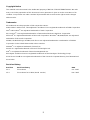 2
2
-
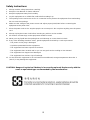 3
3
-
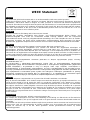 4
4
-
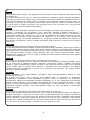 5
5
-
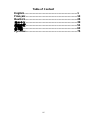 6
6
-
 7
7
-
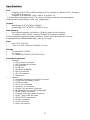 8
8
-
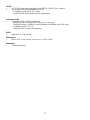 9
9
-
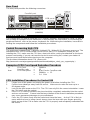 10
10
-
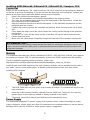 11
11
-
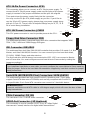 12
12
-
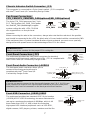 13
13
-
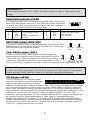 14
14
-
 15
15
-
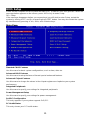 16
16
-
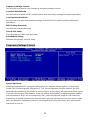 17
17
-
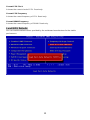 18
18
-
 19
19
-
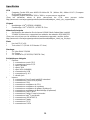 20
20
-
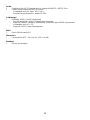 21
21
-
 22
22
-
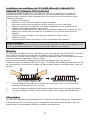 23
23
-
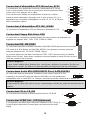 24
24
-
 25
25
-
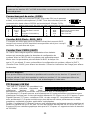 26
26
-
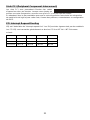 27
27
-
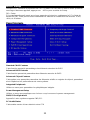 28
28
-
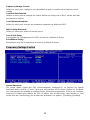 29
29
-
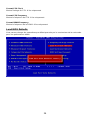 30
30
-
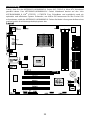 31
31
-
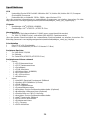 32
32
-
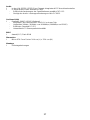 33
33
-
 34
34
-
 35
35
-
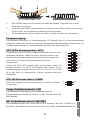 36
36
-
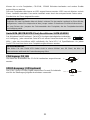 37
37
-
 38
38
-
 39
39
-
 40
40
-
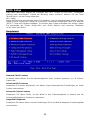 41
41
-
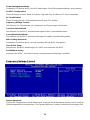 42
42
-
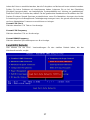 43
43
-
 44
44
-
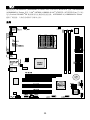 45
45
-
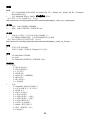 46
46
-
 47
47
-
 48
48
-
 49
49
-
 50
50
-
 51
51
-
 52
52
-
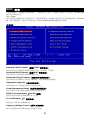 53
53
-
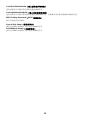 54
54
-
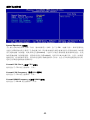 55
55
-
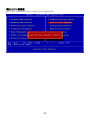 56
56
-
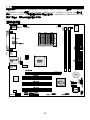 57
57
-
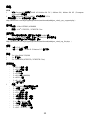 58
58
-
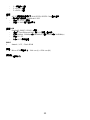 59
59
-
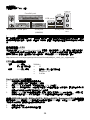 60
60
-
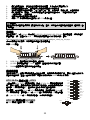 61
61
-
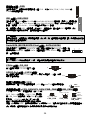 62
62
-
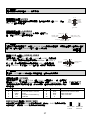 63
63
-
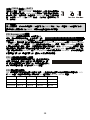 64
64
-
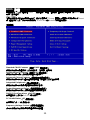 65
65
-
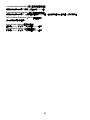 66
66
-
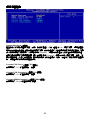 67
67
-
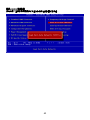 68
68
-
 69
69
-
 70
70
-
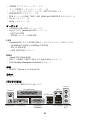 71
71
-
 72
72
-
 73
73
-
 74
74
-
 75
75
-
 76
76
-
 77
77
-
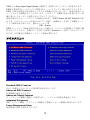 78
78
-
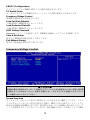 79
79
-
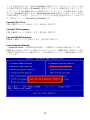 80
80
-
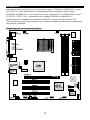 81
81
-
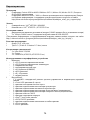 82
82
-
 83
83
-
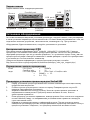 84
84
-
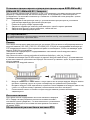 85
85
-
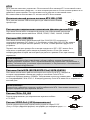 86
86
-
 87
87
-
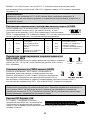 88
88
-
 89
89
-
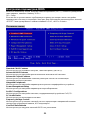 90
90
-
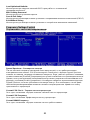 91
91
-
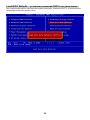 92
92
in anderen Sprachen
- English: MSI MS-7139 User manual
- français: MSI MS-7139 Manuel utilisateur
- русский: MSI MS-7139 Руководство пользователя
- 日本語: MSI MS-7139 ユーザーマニュアル
Verwandte Artikel
-
MSI MS-7270 Benutzerhandbuch
-
MSI K9N6PGM2 Bedienungsanleitung
-
MSI MS-7104 Bedienungsanleitung
-
MSI MS-7211 Benutzerhandbuch
-
MSI MS-7135 V1.X Bedienungsanleitung
-
MSI K8M Neo-V Benutzerhandbuch
-
MSI MS-7071 Benutzerhandbuch
-
MSI MS-6570E Bedienungsanleitung
-
MSI G52-M7125X6 Bedienungsanleitung
-
MSI G52-M7151X4 Bedienungsanleitung